วิธีจัดการไซต์ WordPress หลายแห่ง: สุดยอดคู่มือสำหรับปี 2022
เผยแพร่แล้ว: 2022-02-08กำลังพยายามจัดการเว็บไซต์ WordPress หลายแห่งใช่หรือไม่ คุณกำลังมองหาวิธีแก้ปัญหาที่ง่ายอยู่หรือไม่? กระบวนการตรวจสอบและจัดการเว็บไซต์หลายแห่งและอัปเดตให้ทันสมัยนั้นใช้เวลานาน
เพื่อให้ไซต์ WordPress ของคุณทำงานได้อย่างราบรื่น คุณต้องดำเนินการบำรุงรักษารายวัน รายสัปดาห์ และรายเดือน
หวังว่า จะมีเครื่องมือการจัดการ WordPress หลายตัวที่ทำให้การจัดการไซต์ WordPress หลายแห่งเป็นเรื่องง่าย
การใช้โซลูชันการจัดการ WordPress เหล่านี้ให้เกิดประโยชน์สูงสุดจะช่วยคุณประหยัดเวลาได้มาก และทำให้มั่นใจได้ว่าการติดตั้ง WordPress ของคุณมีประสิทธิภาพดี และปลั๊กอินของคุณอัพเดทอยู่เสมอ
ในบทความนี้ ฉันจะแบ่งปัน รายการตรวจสอบการบำรุงรักษา WordPress ของฉัน และเครื่องมือที่ดีที่สุดสำหรับ จัดการไซต์ WordPress หลายแห่งอย่างมืออาชีพ และใช้ความพยายามน้อยที่สุด
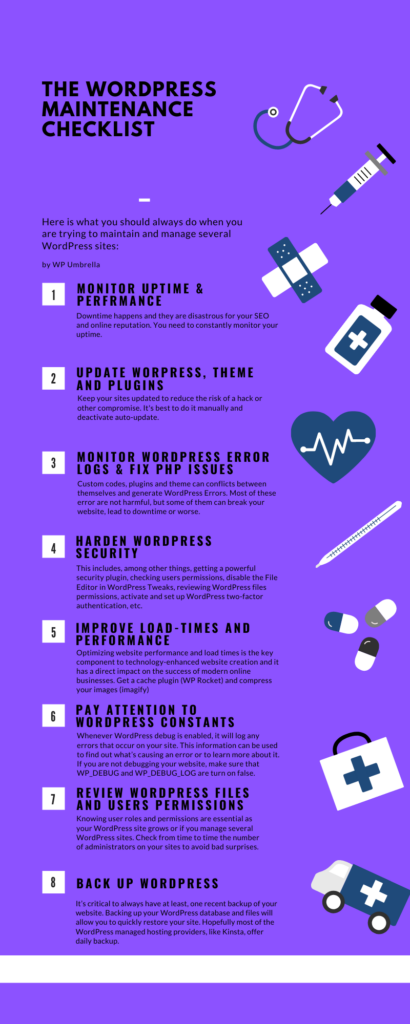
จะดูแลเว็บไซต์ WordPress หลายแห่งได้อย่างไร? (14 งาน)
การดูแลเว็บไซต์ WordPress หลายแห่งไม่ใช่เรื่องยาก อย่างไรก็ตาม อาจใช้เวลานานหากคุณไม่ได้ใช้เครื่องมือการจัดการ WordPress ที่ดีที่สุด
นี่คือสิ่งที่คุณควรทำเสมอเมื่อคุณพยายามดูแลและจัดการเว็บไซต์ WordPress หลายแห่ง:
- การตรวจสอบเวลาทำงานของ WordPress;
- ทำการสำรองข้อมูลรายวัน
- ตรวจสอบประสิทธิภาพเว็บไซต์ของคุณ
- เปิดใช้งานการแจ้งเตือนในกรณีที่เกิดปัญหาด้านประสิทธิภาพ/การหยุดทำงาน
- อัปเดตธีมและปลั๊กอินของคุณเป็นประจำ
- ปิดใช้งานและลบปลั๊กอินและธีมที่ไม่ได้ใช้
- อัปเดตแกน WordPress เป็นเวอร์ชันล่าสุด
- รับใบรับรอง SSL;
- ตรวจสอบบันทึกข้อผิดพลาดของ WordPress;
- เพิ่มความปลอดภัยให้กับเว็บไซต์ของคุณด้วยปลั๊กอินความปลอดภัย
- ปิดการใช้งานตัวแก้ไขไฟล์ใน WordPress Tweaks ;
- ตรวจสอบให้แน่ใจว่า WP_DEBUG, WP_DEBUG_DISPLAY และ WP_DEBUG_LOG เป็น 'FALSE';
- ตรวจสอบไฟล์ WordPress และการอนุญาตของผู้ใช้
- ติดตั้งปลั๊กอินแคชและบีบอัดภาพของคุณ
1. ตรวจสอบเวลาทำงานของไซต์ WordPress ของคุณ
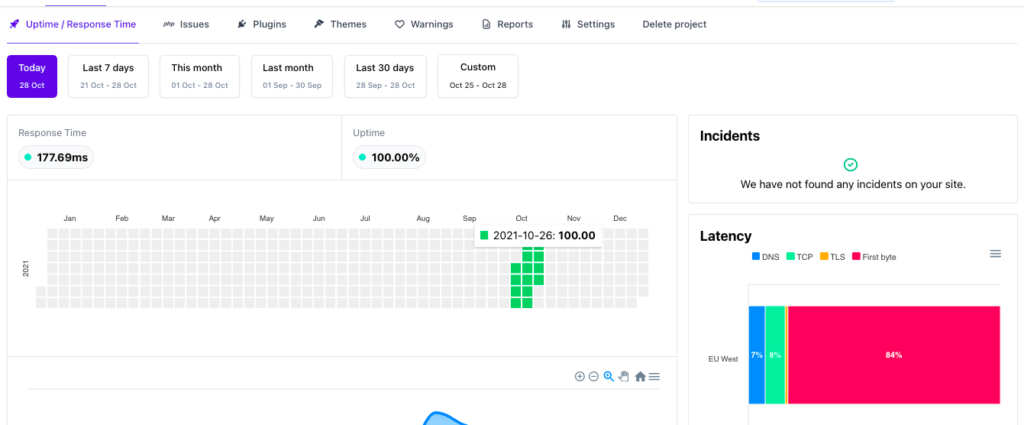
หากคุณเป็น Freelancer หรือหน่วยงานพัฒนา WordPress ไม่มีอะไรแย่ไปกว่าลูกค้าที่สังเกตว่าเว็บไซต์ของตนล่มก่อนที่คุณจะทำ
การหยุดทำงานเกิดขึ้นและเป็นหายนะสำหรับ SEO และชื่อเสียงออนไลน์ของคุณ นั่นเป็นเหตุผลที่ต้องตรวจสอบเวลาทำงานของคุณอย่างต่อเนื่อง
นอกจากนี้ คุณควร ตรวจสอบให้แน่ใจว่ามีระบบการแจ้งเตือนที่เชื่อถือได้ (อีเมล หย่อนหรือ SMS) สำหรับการหยุดทำงาน เพราะยิ่งคุณทราบได้เร็วเท่าใด คุณก็จะสามารถแก้ไขปัญหาได้เร็วเท่านั้น
หากคุณกำลังจัดการไซต์ WordPress หลายร้อยไซต์ อีเมลหรือการแจ้งเตือนทาง SMS อาจกลายเป็นเรื่องล้นหลามอย่างรวดเร็ว
นั่นเป็นเหตุผลที่เราแนะนำให้ใช้ช่องสัญญาณหย่อนเฉพาะเพื่อรวมศูนย์การแจ้งเตือนเวลาทำงาน/หยุดทำงานทั้งหมดของคุณ
2. เปิดใช้งานการสำรองข้อมูลอัตโนมัติในทุกไซต์ของคุณ
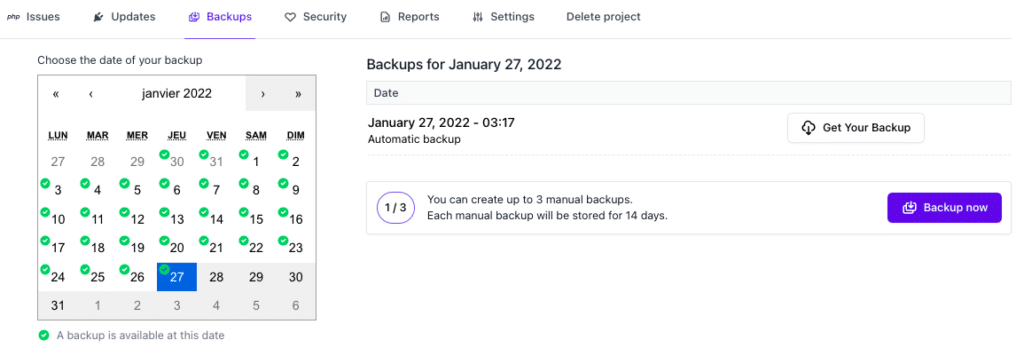
สิ่งสำคัญคือ ต้องมีข้อมูลสำรองล่าสุดของเว็บไซต์ของคุณอย่างน้อยหนึ่งรายการ เสมอ คุณเสี่ยงที่จะสูญเสียเอกสารทั้งหมดของคุณหากฐานข้อมูลของคุณเสียหายหรือถูกลบ
มีเหตุผลที่เป็นไปได้หลายประการ และไม่ใช่ทั้งหมดที่อยู่ในการควบคุมของคุณ การสำรองฐานข้อมูลและไฟล์ WordPress ของคุณจะทำให้คุณสามารถกู้คืนไซต์ของคุณได้อย่างรวดเร็ว
ผู้ให้บริการโฮสติ้งที่มีการจัดการ WordPress ส่วนใหญ่ เช่น Kinsta เสนอการสำรองข้อมูลรายวัน อย่างไรก็ตาม คำแนะนำส่วนตัวของฉันเกี่ยวกับเรื่องนี้คือการมีโซลูชันสำรองมากกว่าหนึ่งโซลูชันสำหรับเว็บไซต์ WordPress ของคุณ
ดังนั้นหากมีสิ่งใดเสียหาย – และสิ่งนี้เกิดขึ้นบ่อยกว่าที่คุณคิด – คุณจะมีทางเลือกอื่น
นั่นเป็นเหตุผลที่คุณควรได้รับโซลูชันการสำรองข้อมูลอัตโนมัติเพิ่มเติมเสมอ (WP Umbrella ก็ทำเช่นนั้นด้วย)
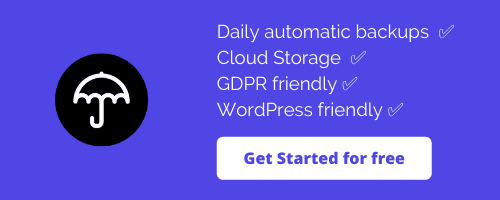
3. จับตาดูประสิทธิภาพของเว็บไซต์ของคุณ
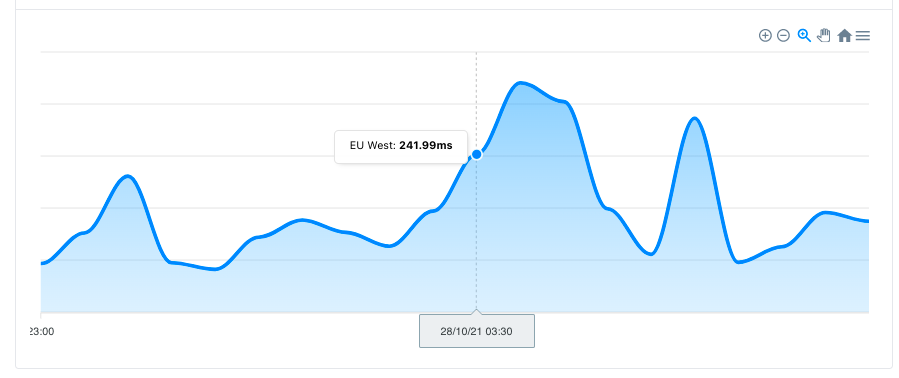
ในรูปแบบที่ง่ายที่สุด การตรวจสอบประสิทธิภาพเว็บคือการรวบรวมข้อมูลเพื่อปรับปรุงประสิทธิภาพของเว็บไซต์ของคุณ ผลลัพธ์ที่ได้นำไปสู่ความพึงพอใจของผู้ใช้ที่เพิ่มขึ้นในที่สุด ส่งผลให้อัตราการคงอยู่ดีขึ้นในขณะที่ลดอัตราการตีกลับ
เว็บไซต์ของคุณต้องโหลดเร็วสำหรับทั้ง SEO และ User Experience เว็บไซต์ที่โหลดช้าจะอยู่ในอันดับที่ไม่ดีและจะไม่ทำให้ผู้เยี่ยมชมของคุณพอใจ
หากคุณเป็นมืออาชีพ คุณต้องนำเสนอไซต์ WordPress ที่โหลดได้รวดเร็วและเป็นมิตรกับมือถือให้กับลูกค้าของคุณ
เมื่อเว็บไซต์ของคุณใช้งานได้จริง การตรวจสอบประสิทธิภาพอย่างต่อเนื่องเป็นสิ่งสำคัญ ข้อผิดพลาดในการโหลดอาจเป็นสัญญาณบ่งบอกถึงปัญหาที่ร้ายแรงยิ่งขึ้น (ผู้ให้บริการโฮสต์ไม่น่าเชื่อถือ การละเมิดความปลอดภัย ฯลฯ)
4. ทำให้ปลั๊กอินและธีมของคุณทันสมัยอยู่เสมอ
การอัปเดตคอร์ ปลั๊กอิน และธีมของ WordPress มักจะเพิ่มความปลอดภัยโดยการแก้ไขจุดอ่อนและเสริมความแข็งแกร่งต่อการโจมตี
อัปเดตเว็บไซต์ของคุณอยู่เสมอเพื่อลดความเสี่ยงที่จะถูกแฮ็กหรือการประนีประนอมอื่นๆ
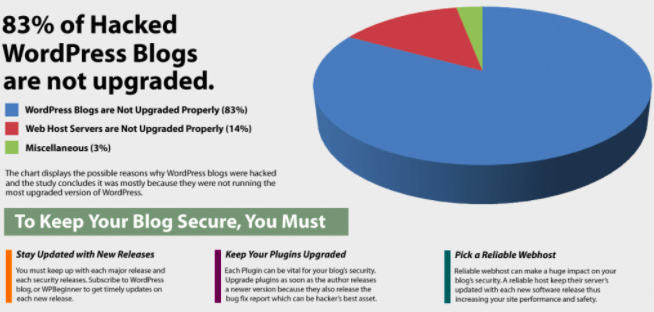
ดังนั้น คุณต้อง อัปเดตธีมและปลั๊กอินปัจจุบันของคุณเป็นเวอร์ชันล่าสุดเป็น ประจำ
ฉันแนะนำให้คุณปิดใช้งานการอัปเดตอัตโนมัติสำหรับปลั๊กอินหลัก เช่น WooCommerce หรือปลั๊กอินแคช นอกจากนี้ ตรวจสอบให้แน่ใจว่าปลั๊กอินพรีเมียมของคุณมีใบอนุญาตที่ถูกต้อง
การอัปเดต WordPress หลายรายการให้ทันสมัยอยู่เสมอนั้นใช้เวลานานมาก นั่นเป็นสาเหตุที่บริการการจัดการ WordPress ของเราฝังคุณสมบัติการอัปเดตจำนวนมากซึ่งรวมถึงเทคโนโลยีการอัปเดตที่ปลอดภัยพร้อมการย้อนกลับอัตโนมัติ
นี่เป็นวิธีที่ยอดเยี่ยมในการ จัดการปลั๊กอินและการอัปเดตธีมของคุณโดยไม่ต้องกังวลว่าเว็บไซต์จะ เสียหาย
5. ปิดใช้งานและลบปลั๊กอินและธีมที่ไม่ได้ใช้
คุณควรลบธีมและปลั๊กอินเก่าออกด้วยเหตุผลด้านความปลอดภัยเป็นหลัก ความเสี่ยงของบุคคลที่เป็นอันตรายที่ค้นพบการใช้ประโยชน์จากธีมและปลั๊กอินที่ไม่ได้ใช้งานนั้นมีความสำคัญ
การนำปลั๊กอินและธีมที่ไม่ได้ใช้ออกมีประโยชน์อื่นๆ มากมาย ซึ่งรวมถึงการลดความซับซ้อนและความสับสนเมื่อผู้อื่นทำงานบนไซต์ของคุณ ขนาดการสำรองข้อมูลลดลง ตลอดจนการปรับปรุงประสิทธิภาพเล็กน้อย
6. อัปเดต WordPress Core
ชุมชนนักพัฒนาทั่วโลกดูแล WordPress พวกเขาแก้ไขจุดบกพร่อง เพิ่มคุณสมบัติใหม่ และติดตามข้อบกพร่องด้านความปลอดภัยเป็นประจำ เมื่อทำการเปลี่ยนแปลงเหล่านี้แล้ว WordPress จะออกเวอร์ชันใหม่
คุณควรอัปเดตไซต์ WordPress เป็นประจำเพื่อให้แน่ใจว่ามีแพตช์ความปลอดภัยล่าสุด คุณลักษณะใหม่ และประสิทธิภาพที่ดีที่สุด
7. การตรวจสอบใบรับรอง SSL
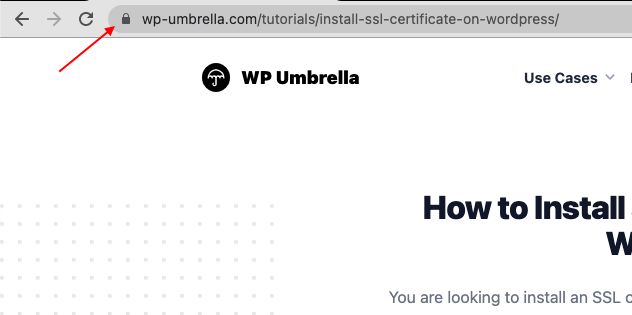
ใบรับรอง SSL ที่ถูกต้องได้กลายเป็นวิธีมาตรฐานในการรักษาความปลอดภัยเว็บไซต์อย่างรวดเร็ว
นอกจากนี้ เว็บเบราว์เซอร์ส่วนใหญ่จะเตือนคุณหากคุณพยายามเข้าชมเว็บไซต์ที่มีที่อยู่ขึ้นต้นด้วย HTTP แทนที่จะเป็น HTTPS
หากคุณจัดการไซต์ WordPress หลายแห่ง คุณต้องคอยตรวจสอบใบรับรอง SSL ของคุณเพื่อให้แน่ใจว่าจะไม่หมดอายุและทำงานได้ตามปกติ
8. ตรวจสอบบันทึกข้อผิดพลาดของ WordPress
รหัสที่กำหนดเอง ปลั๊กอิน และธีมสามารถขัดแย้งกันเองและสร้างข้อผิดพลาดใน WordPress ข้อผิดพลาดเหล่านี้ส่วนใหญ่ไม่เป็นอันตราย แต่บางข้อผิดพลาดอาจทำให้เว็บไซต์ของคุณเสียหาย นำไปสู่การหยุดทำงานหรือแย่ลงได้
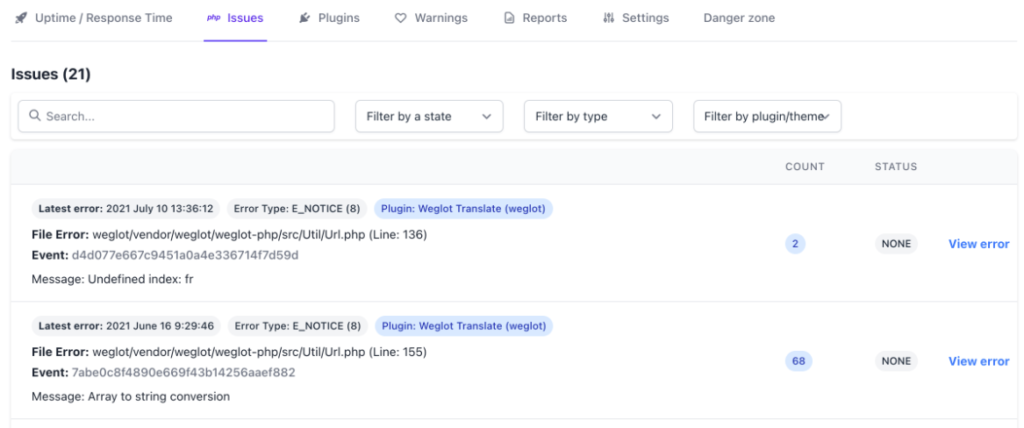
นั่นเป็นเหตุผลที่กลยุทธ์การจัดการ WordPress ที่ดีควรรวมการตรวจสอบบันทึกข้อผิดพลาดของ WordPress ด้วย
หากข้อผิดพลาดเกี่ยวข้องกับปลั๊กอินหรือธีมที่คุณไม่ได้พัฒนา โดยรู้ว่าข้อผิดพลาดนี้มาจากไหน จะช่วยเร่งการสนับสนุนให้เร็วขึ้น
9. รักษาความปลอดภัย WordPress ให้แข็งแกร่ง
การรักษาความปลอดภัยเว็บไซต์ WordPress ให้แข็งแกร่งควรเป็นหัวใจสำคัญของกลยุทธ์การจัดการหลายไซต์ของคุณ
ซึ่งรวมถึงเหนือสิ่งอื่นใด การรับปลั๊กอินความปลอดภัยที่มีประสิทธิภาพ การตรวจสอบการอนุญาตของผู้ใช้ ปิดใช้งานตัวแก้ไขไฟล์ใน WordPress Tweaks การตรวจสอบสิทธิ์ของไฟล์ WordPress เปิดใช้งานและตั้งค่าการรับรองความถูกต้องด้วยสองปัจจัยของ WordPress เป็นต้น
สิ่งสำคัญคือต้องตรวจสอบให้แน่ใจว่าคุณใช้ PHP เวอร์ชันล่าสุดและมีใบรับรอง SSL บนไซต์ WordPress ของคุณ
10. ปิดการใช้งาน WordPress File Editor บนไซต์ของคุณทั้งหมด
ปัญหาของโปรแกรมแก้ไขไฟล์ WordPress คืออนุญาตให้ผู้ใช้เรียกใช้โค้ด PHP บนไซต์ของคุณได้ อย่างไรก็ตาม ทุกครั้งที่ผู้ใช้ได้รับอนุญาตให้เรียกใช้รหัสของตนเอง มีความเสี่ยงด้านความปลอดภัย
ในกรณีที่บัญชีผู้ดูแลระบบ WordPress ถูกบุกรุก ตัวแก้ไขไฟล์ WordPress จะกลายเป็นประตูสู่การโจมตีเต็มรูปแบบ
หากคุณจัดการไซต์ WordPress หลายแห่ง คุณสามารถลืมปิดการใช้งานตัวแก้ไขไฟล์ในไซต์ใดไซต์หนึ่งได้อย่างง่ายดาย
ตรวจสอบให้แน่ใจว่าคุณได้เพิ่มโค้ดนี้ลงในไฟล์ wp-config.php ของคุณ:
define( 'DISALLOW_FILE_EDIT', true );11. ให้ความสนใจกับค่าคงที่ของ WordPress
แกนหลักของ WordPress มาพร้อมกับระบบดีบักพิเศษที่ทำให้กระบวนการดีบักง่ายขึ้นตลอดทั้งปลั๊กอิน ธีม และตัวคอร์เอง
เมื่อใดก็ตามที่เปิดใช้งานโหมดแก้ไขข้อบกพร่องของ WordPress มันจะบันทึกข้อผิดพลาดใด ๆ ที่เกิดขึ้นบนไซต์ของคุณ ข้อมูลที่นี่สามารถใช้เพื่อค้นหาสิ่งที่ทำให้เกิดข้อผิดพลาดหรือเรียนรู้เพิ่มเติมเกี่ยวกับข้อผิดพลาดนั้น
หากคุณไม่ได้ทำการดีบักเว็บไซต์ของคุณ ตรวจสอบให้แน่ใจว่า WP_DEBUG และ WP_DEBUG_LOG เปิดเป็นเท็จ
12. ตรวจสอบไฟล์ WordPress และสิทธิ์ของผู้ใช้
ใน WordPress มีระบบสำหรับจัดการบทบาทของผู้ใช้ที่กำหนดสิ่งที่ผู้ใช้สามารถทำได้และไม่สามารถทำได้บนไซต์ของคุณ
การทราบบทบาทและสิทธิ์ของผู้ใช้เหล่านี้มีความสำคัญเนื่องจากไซต์ WordPress ของคุณเติบโตขึ้นหรือหากคุณจัดการไซต์ WordPress หลายแห่ง
ฉันแนะนำให้ตรวจสอบจำนวนผู้ดูแลระบบในเว็บไซต์ที่คุณกำลังจัดการเป็นครั้งคราว
คุณอาจจะมีเรื่องเซอร์ไพรส์ที่ไม่พึงประสงค์ได้
13. ปรับปรุงเวลาในการโหลดและประสิทธิภาพ
การเพิ่มประสิทธิภาพของเว็บไซต์และเวลาในการโหลดเป็นองค์ประกอบหลักในการสร้างเว็บไซต์ที่ใช้เทคโนโลยีขั้นสูง และมีผลกระทบโดยตรงต่อความสำเร็จของธุรกิจออนไลน์สมัยใหม่
อันที่จริง ในรายงานการวิจัยและการเปรียบเทียบหลายๆ ฉบับ การเพิ่มประสิทธิภาพความเร็วของไซต์ของคุณได้รับการพิสูจน์แล้วว่าเป็นการลงทุนที่ทำกำไรได้มากที่สุดและมีราคาจับต้องได้!
คุณสามารถเพิ่มความเร็วเว็บไซต์ของคุณได้อย่างมากด้วยการดำเนินการง่ายๆ สองอย่างโดยไม่ต้องลงรายละเอียดมากนัก:
- การติดตั้งปลั๊กอินแคชเช่น WP Rocket, W3 Total หรือ. ไฮเปอร์แคช
- บีบอัดและปรับแต่งรูปภาพของคุณสำหรับเว็บด้วยปลั๊กอิน เช่น ShortPixel, Smush หรือ Imagify
การจัดการไซต์ WordPress หลายไซต์จากแดชบอร์ดเดียว
การดำเนินการบำรุงรักษา WordPress เหล่านี้ในเว็บไซต์หลายแห่งต้องใช้โซลูชันอินเทอร์เฟซเดียว ซึ่งคุณสามารถเข้าถึงภาพรวมที่ครอบคลุมของสิ่งที่เกิดขึ้นในเว็บไซต์หลายแห่งของคุณได้
นี่เป็นวิธีเดียวที่จะจัดการไซต์ WordPress หลายแห่งได้อย่างมีประสิทธิภาพ
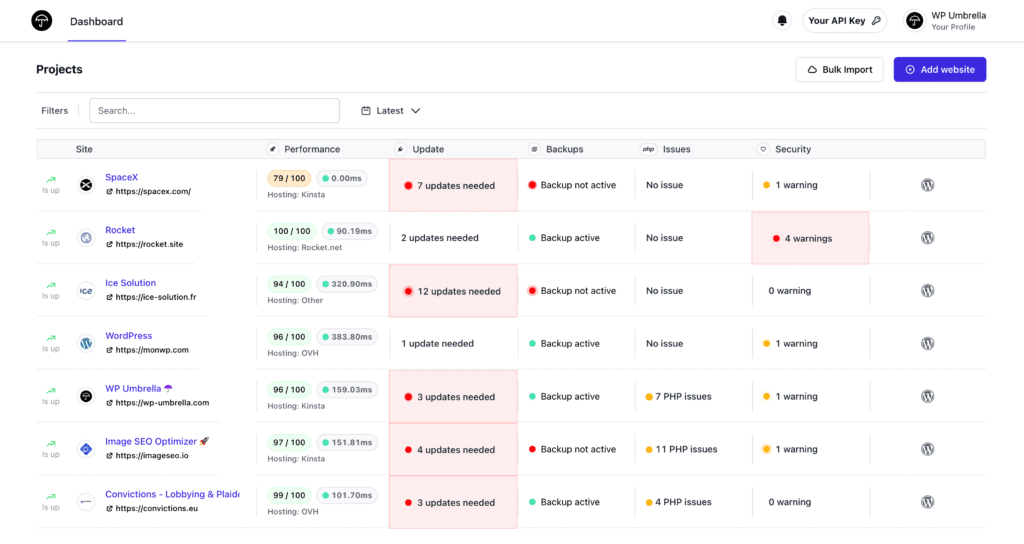
สิ่งที่ดีที่สุดของโซลูชันดังกล่าว (เช่น WP Umbrella) คือมันช่วยให้คุณจัดการเว็บไซต์ทั้งหมดของคุณได้อย่างง่ายดาย
ดังนั้นคำถามจึงไม่ใช่ว่า "ฉันควรใช้เครื่องมือในการจัดการไซต์หลายแห่งหรือไม่" แต่ “เครื่องมือจัดการ WordPress ตัวไหนดีที่สุด?
หวังว่าจะมีโซลูชั่นและเครื่องมือการจัดการ WordPress ที่น่าทึ่งมากมายบนอินเทอร์เน็ต
เครื่องมือที่ดีที่สุดในการจัดการไซต์ WordPress หลายแห่ง
การจัดการเว็บไซต์ WordPress หลายแห่งอาจเป็นเรื่องที่ท้าทาย แม้ว่าการจัดการ WordPress เป็น CMS จะง่ายและไม่ซับซ้อน แต่การจัดการแผงการดูแลระบบหลายแผงอาจมีความซับซ้อนและใช้เวลานานมากขึ้น
ด้วยหลายไซต์ คุณต้องอัปเดตปลั๊กอินและธีมด้วยตนเอง และติดตามการอัปเดตหลักและสิ่งสำคัญอื่นๆ อีกมากมาย
ชุมชน WordPress มีบริการมากมายที่จะช่วยให้คุณจัดการกับความท้าทายนี้ได้อย่างง่ายดายและใช้เวลาน้อยลงในการจัดการกระบวนการทั้งหมด
นี่คือวิธีแก้ปัญหาที่ดีที่สุด 5 ข้อที่เราเปรียบเทียบ:
- ร่ม WP
- จัดการWP
- iThem Sync
- MainWP
- InfiniteWP
มาดูเครื่องมือแต่ละอย่างกันดีกว่า!
1. WP Umbrella – วิธีที่ง่ายที่สุดในการจัดการไซต์ WordPress หลายรายการ
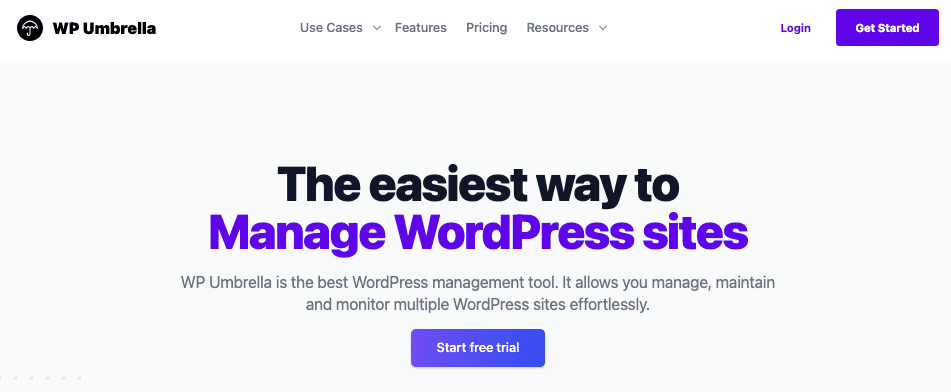
WP Umbrella เป็นผู้มาใหม่ในโลกของเครื่องมือการจัดการไซต์ WordPress หลายตัว
ปลั๊กอินนี้เปิดตัวเมื่อ 1 ปีที่แล้ว และมี คุณสมบัติทั้งหมดที่จำเป็นสำหรับการจัดการไซต์ต่างๆ จากแดชบอร์ดเดียว ตั้งแต่การตรวจสอบสถานะการออนไลน์ไปจนถึงการอัปเดตในคลิกเดียว การสำรองข้อมูลรายวันอัตโนมัติ และรายงานการบำรุงรักษา

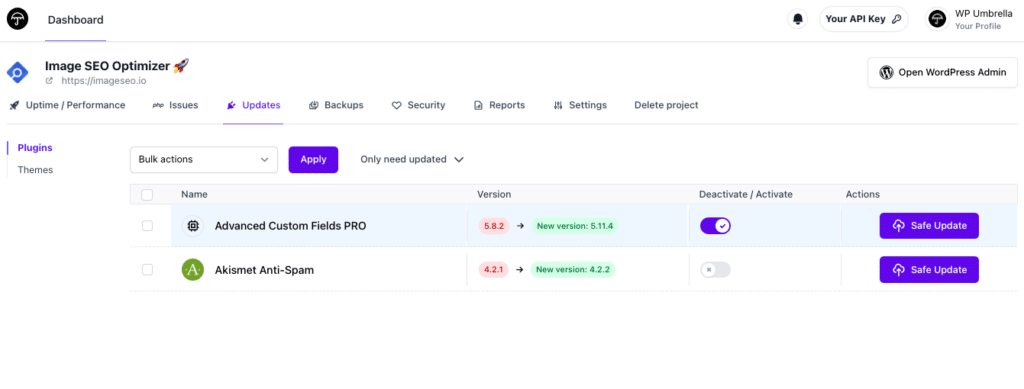
ซอฟต์แวร์การจัดการสำหรับ WordPress นี้ได้รับการออกแบบมาเพื่อช่วยเจ้าของหน่วยงาน WordPress และฟรีแลนซ์ในธุรกิจบำรุงรักษา WordPress
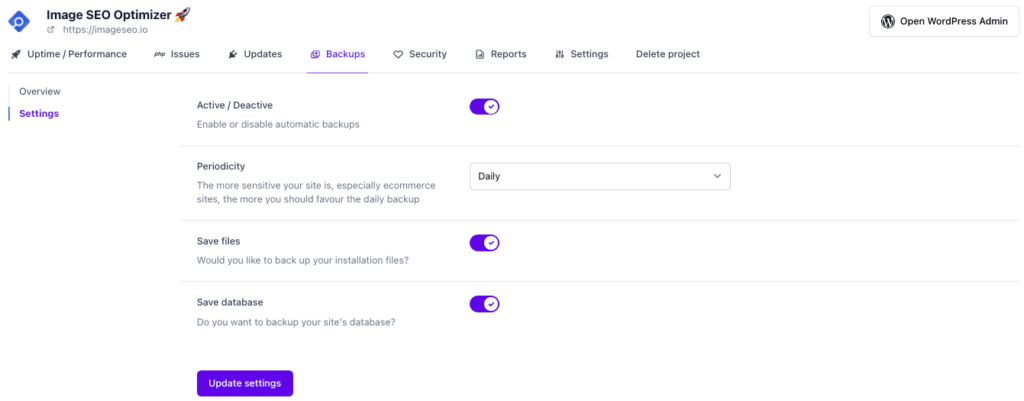
WP Umbrella เสนอราคาที่ชัดเจน (เพียง $1.49 ต่อไซต์โดยจ่ายรายเดือนตามที่คุณใช้งาน) และประสบการณ์ผู้ใช้ที่น่าทึ่ง ปลั๊กอินนี้มีน้ำหนักเบา ใช้งานง่าย และมีคุณลักษณะเฉพาะบางอย่าง เช่น การตรวจสอบข้อผิดพลาด PHP
วิธีนี้ช่วยให้คุณแก้ไขข้อผิดพลาด PHP และระบุปลั๊กอินที่ขัดแย้งกันเพื่อทำให้ไซต์ของคุณปลอดภัยยิ่งขึ้นและปรับปรุงประสิทธิภาพ
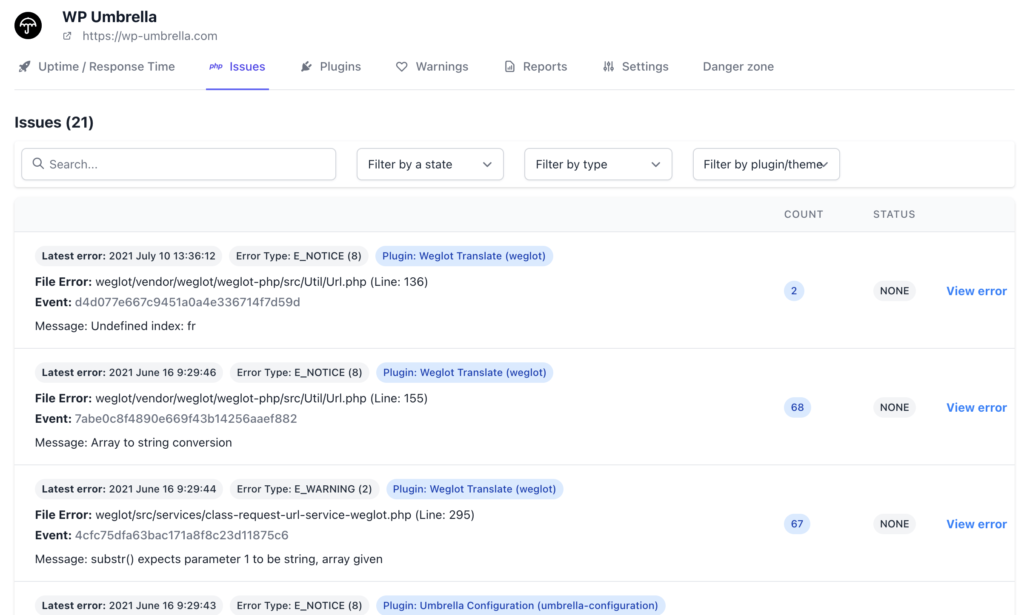
สุดท้าย WP Umbrella มีป้ายกำกับสีขาวทั้งหมด และคุณสามารถใช้เพื่อแก้ไขรายงานการบำรุงรักษาที่สวยงามได้
คุณสมบัติหลัก
- แดชบอร์ดเดียวเพื่อจัดการเว็บไซต์ทั้งหมดของคุณ
- สำรองข้อมูลอัตโนมัติทุกวัน
- การตรวจสอบเวลาทำงาน (1-10 นาที)
- การตรวจสอบประสิทธิภาพจากทั่วทุกมุมโลก
- การจัดการปลั๊กอินและธีมด้วยเทคโนโลยีการอัพเดทที่ปลอดภัย
- รายงานการบำรุงรักษา
- การตรวจสอบข้อผิดพลาด PHP
- คำเตือนด้านความปลอดภัย
- ระบบแจ้งเตือนที่เชื่อถือได้ (Slack/email)
- API ภายนอก
- การสนับสนุนระดับพรีเมียม
- การติดฉลากสีขาว
โปรเกี่ยวกับ WP Umbrella
- อาจเป็นแดชบอร์ดที่ดีที่สุดในการจัดการหลายไซต์ได้อย่างง่ายดาย
- โซลูชัน การ ตรวจสอบที่ครอบคลุมที่สุดสำหรับ WordPress (เวลาทำงาน, Google PageSpeed, เวลาตอบสนอง, ข้อผิดพลาด php เป็นต้น)
- ง่ายต่อการติดตั้งและใช้งาน
- การกำหนดราคาที่ชัดเจน
- สนับสนุนด้วยความห่วงใยอย่างที่สุด
- ผลิตภัณฑ์แบบไดนามิก (คุณลักษณะและการปรับปรุงใหม่จะออกทุกๆ สองสัปดาห์)
- ไม่ใช่ของ GoDaddy
เกี่ยวกับ WP Umbrella
- ไม่มีแผนฟรี เพียงทดลองใช้ 14 วัน
- มีการติดตั้งน้อยกว่า 10,000 ครั้งในไดเร็กทอรี Plugin WordPress
2. จัดการWP
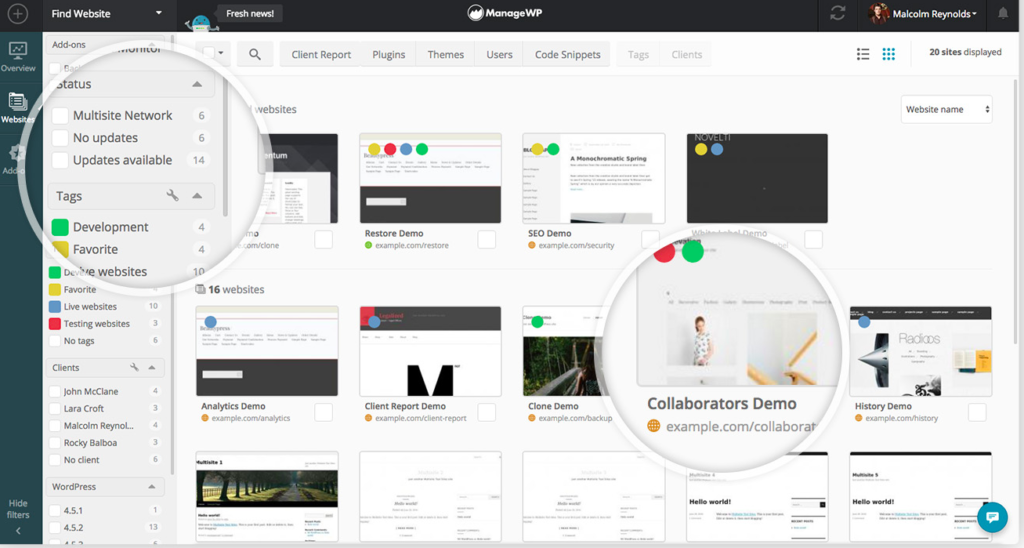
ManageWP เป็นบริการที่ได้รับความนิยมสูงสุดสำหรับการจัดการหลายเว็บไซต์ มันถูกซื้อในปี 2559 โดย GoDaddy
แดชบอร์ดเดียวช่วยให้เว็บมาสเตอร์สามารถจัดการเว็บไซต์ทั้งหมดของตนได้อย่างเต็มที่ และทำการอัปเดต สำรองข้อมูล และดำเนินการสแกนความปลอดภัย
สามารถเข้าถึงแดชบอร์ดของ ManageWP ได้จากเว็บไซต์ ManageWP และเว็บไซต์ทั้งหมดของคุณสามารถเชื่อมโยงผ่านปลั๊กอินผู้ปฏิบัติงานได้
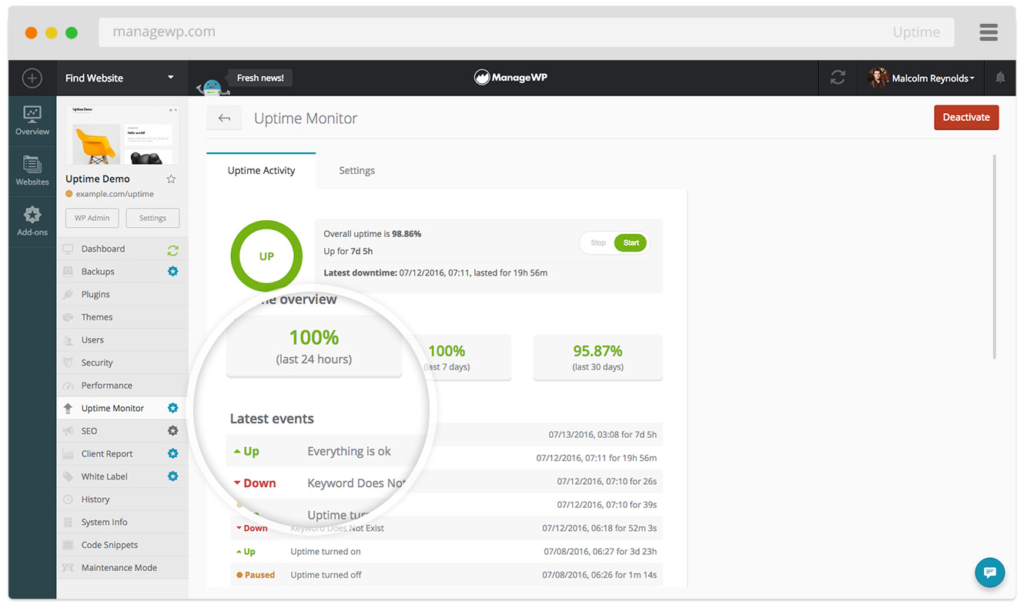
ฟังก์ชันหลักบางอย่างของ ManageWP นั้นฟรีสำหรับไซต์ไม่จำกัด อย่างไรก็ตาม พวกเขาเสนอคุณสมบัติการสมัครสมาชิกรายเดือนจำนวนหนึ่ง ตัวอย่างเช่น รวมการสำรองข้อมูลอัตโนมัติและการสแกนความปลอดภัยฟรี แต่จำเป็นต้องซื้อการสำรองข้อมูลแบบเรียลไทม์และการสแกนความปลอดภัยอัตโนมัติเป็นส่วนเสริม
สิ่งนี้สามารถทำให้การกำหนดราคา ManageWP ซับซ้อนโดยไม่จำเป็นได้อย่างรวดเร็ว
นอกจากปัญหาเรื่องราคาแล้ว ManageWP ก็มีให้เห็นอย่างล้นหลาม และหากคุณกำลังมองหาความสบายใจ มันอาจจะไม่เหมาะสมสำหรับคุณ
คุณสมบัติหลัก
- จัดการการอัปเดต ปลั๊กอิน & ธีม
- สำรองข้อมูลรายเดือน
- เข้าสู่ระบบ 1 คลิก
- การตรวจสอบประสิทธิภาพ
- การตรวจสอบความปลอดภัย
- ทำงานร่วมกับทีมและลูกค้า
- การรวม Google Analytics
- จัดการความคิดเห็นจากระยะไกล
- รายงานลูกค้า
มืออาชีพเกี่ยวกับจัดการ WP
- คุณสมบัติ Freemium รวมถึงการสำรองข้อมูลรายเดือน
- โซลูชันที่ได้รับการยอมรับเป็นอย่างดี
- บูรณาการกับ GoDaddy
เกี่ยวกับจัดการ WP
- ราคาไม่ชัดเจน
- บูรณาการกับ GoDaddy
- ซับซ้อนในการใช้งานและบางครั้งก็หนัก
- ขาดปฏิกิริยาจากการสนับสนุน
3. ความปลอดภัยของ iThemes
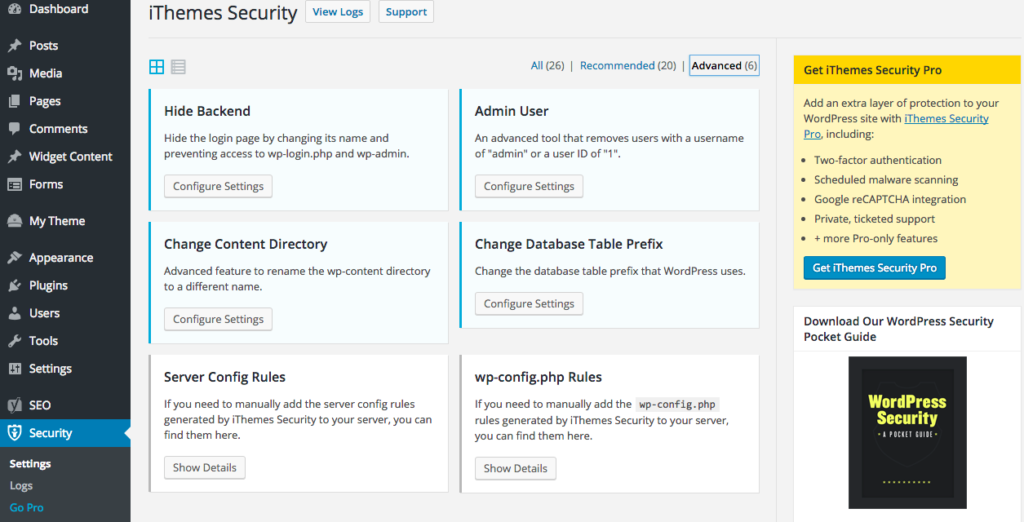
iThemes Sync เป็นผู้จัดการ WordPress อีกคน ปลั๊กอินนี้เดิมชื่อ Better WP Security มีเวอร์ชันฟรีที่จำกัดมาก
ด้วยเวอร์ชันฟรี คุณสามารถจัดการการอัปเดต WordPress จากแดชบอร์ดเดียว ธีมและปลั๊กอินสามารถติดตั้งได้จาก WordPress.org หรือติดตั้งด้วยตนเองโดยการอัปโหลด
แผนการชำระเงินเป็นที่ที่อำนาจที่แท้จริงอยู่ คุณจะสามารถเข้าถึงการตรวจสอบเวลาทำงาน รายงานไคลเอ็นต์ การจัดการผู้ใช้ ความปลอดภัย การผสานรวม และอื่นๆ อีกมากมาย
การจัดการไซต์นั้นง่ายขึ้นด้วยอินเทอร์เฟซที่ใช้งานง่าย
ฟีเจอร์ iTheme Sync Core
- อัปเดต WordPress เพียงคลิกเดียว
- การตรวจสอบเวลาทำงานของ WordPress
- การรวม Google Analytics
- WordPress Theme and Plugin Manager
- การสำรองข้อมูล WordPress ระยะไกล
- แดชบอร์ดที่ปรับแต่งได้
Pro เกี่ยวกับ iTheme Sync
- ติดตั้งธีมและปลั๊กอินจำนวนมากจาก WordPress.org หรือ Zip Upload
- แสดง/ซ่อนการซิงค์จากแดชบอร์ด WP
- แดชบอร์ดลูกค้า
เกี่ยวกับจัดการ WP
- ซับซ้อนในการใช้งานและบางครั้งก็หนัก
- เกือบจะไม่มีเวอร์ชันฟรี
- ยากมากที่จะยกเลิกการสมัครสมาชิก
4. MainWP
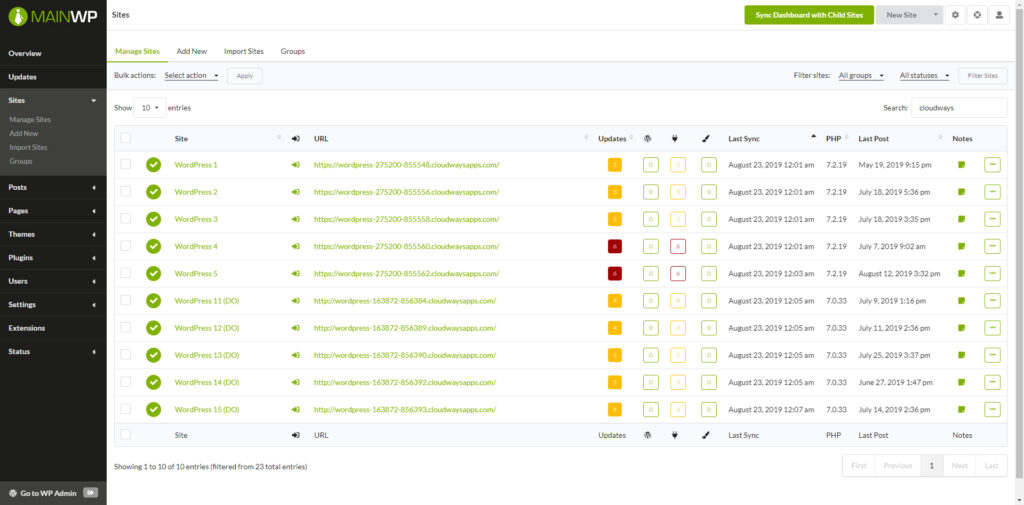
เครื่องมือนี้ช่วยให้คุณจัดการเว็บไซต์ WordPress หลายแห่งผ่านอินเทอร์เฟซโอเพนซอร์ส สามารถทำได้โดยการตั้งค่าศูนย์กลางบนเว็บไซต์ จากนั้น คุณสามารถจัดการเว็บไซต์อื่นๆ ของคุณ ดำเนินการอัปเดตที่รอดำเนินการ ตรวจสอบเวลาทำงาน สร้างข้อมูลสำรอง และดำเนินการสแกนความปลอดภัยจากศูนย์กลาง
นอกจากนี้ MainWP ยังให้คุณกำหนดค่าไฟล์ .htaccess, ตรวจสอบใบรับรอง SSL, ตรวจสอบบันทึกข้อผิดพลาด, จัดการผู้ใช้, ปรับแต่งไฟล์ .htaccess ของเว็บไซต์ของคุณ และทำงานอื่นๆ อีกเป็นโหล
ไม่เหมือนกับ InfiniteWP และ ManageWP MainWP เป็นโซลูชันแบบสแตนด์อโลน เป็นไปได้ที่จะดาวน์โหลดเวอร์ชันฟรี แต่คุณจะไม่สามารถเลือกเฉพาะส่วนขยายที่คุณต้องการได้: ต้องซื้อทั้งแพ็คเกจ การตั้งค่า MainWP ใช้เวลานานที่สุดของปลั๊กอินทั้งหมดในรายการนี้
MainWP ให้ความยืดหยุ่นบางอย่าง แต่ต้องใช้เวลามากมายในการตั้งค่าอย่างถูกต้อง
คุณสมบัติหลักของ MainWP
- การตรวจสอบเวลาทำงาน
- อัปเดตปลั๊กอินและธีมง่าย ๆ
- การจัดการโพสต์และธีม
- สำรองข้อมูล
- ผู้อัพโหลดบทความ
- ไฟล์อัพโหลด
- การรวม Google Analytics
- ตัวตรวจสอบความเร็วของเพจ
โปรเกี่ยวกับ MainWP
- ผู้ใช้สามารถปรับแต่ง MainWP ได้เนื่องจากเป็นโครงการโอเพ่นซอร์ส
เกี่ยวกับ MainWP
- การตั้งค่าและกำหนดค่าส่วนขยายใช้เวลานาน
- ต้องมีการพัฒนาแบบกำหนดเอง
5. InfiniteWP
ออกแบบมาสำหรับเอเจนซี่ นักพัฒนา และฟรีแลนซ์ InfiniteWP มีฟังก์ชันการจัดการไซต์
คุณสามารถ จัดการเว็บไซต์หลายแห่งได้ฟรี อย่างไรก็ตาม เวอร์ชันฟรีนี้สามารถอัปเดตธีม ปลั๊กอิน และไฟล์หลักของ WordPress เท่านั้น การสำรองข้อมูลไซต์ตามต้องการก็มีให้เช่นกัน แต่คุณจะต้องซื้อส่วนเสริมเพื่อจัดเก็บจากระยะไกล
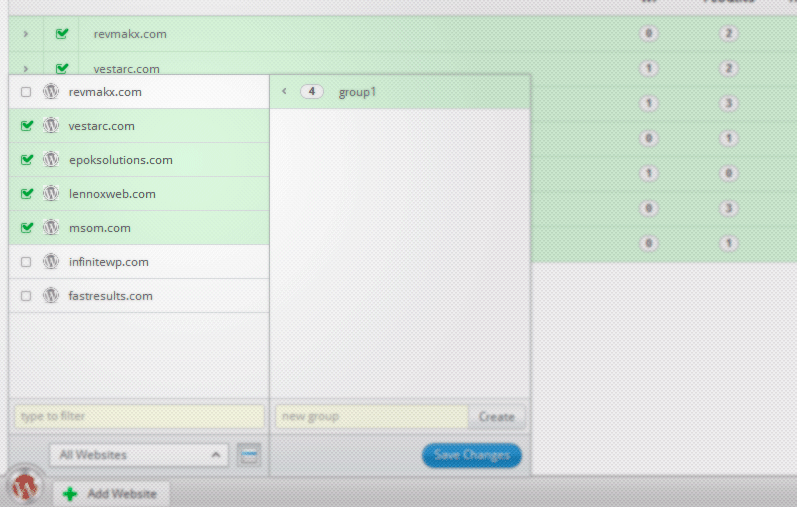
ด้วยแผนระดับพรีเมียมของ InfiniteWP คุณจะได้รับฟีเจอร์ที่ต้องชำระเงิน เช่น การตรวจสอบเวลาทำงาน รายงานลูกค้า การจัดการความคิดเห็น การเผยแพร่โพสต์และเพจ การตรวจสอบสิทธิ์แบบสองปัจจัย ตัวตรวจสอบลิงก์ที่ใช้งานไม่ได้ เป็นต้น
คุณยังสามารถไวท์เลเบลปลั๊กอินเพื่อให้ลูกค้าของคุณเห็นโลโก้ของคุณแทนที่จะเป็น InfiniteWP
คุณสมบัติหลักของ InfiniteWP
- อัปเดตปลั๊กอินและธีมจำนวนมาก
- ติดตั้งปลั๊กอินและธีมใหม่
- การสำรองข้อมูลตามต้องการ
- แก้ไขรายละเอียดเว็บไซต์
- โหมดบำรุงรักษา
- บันทึกกิจกรรม
- การโคลนเว็บไซต์
- การรวม Google Analytics
- จัดการความคิดเห็น
- สิ่งพิมพ์หลายไซต์
- การรับรองความถูกต้องด้วยสองปัจจัย
โปรเกี่ยวกับ InfiniteWP
- ไม่มากนักคุณควรพิจารณาทางเลือกอื่นที่ดีกว่า
เกี่ยวกับ InfiniteWP
- ในอดีต ปลั๊กอินนี้มีปัญหาด้านความปลอดภัยและผู้คนมักบ่นเกี่ยวกับมัน
- การซื้อส่วนเสริมพรีเมียมทั้งหมดมีราคาแพงมาก
คำถามที่ถามบ่อยเกี่ยวกับการจัดการเว็บไซต์ WordPress หลายรายการ
ในส่วนนี้ ฉันได้รวบรวมคำถามเกี่ยวกับการจัดการไซต์ WordPress หลายไซต์ซึ่งฉันช่วยคุณได้
วิธีใดที่ดีที่สุดในการอัปเดตปลั๊กอิน WordPress?
วิธีที่ดีที่สุดในการอัปเดตปลั๊กอิน WordPress คือการใช้เทคโนโลยีการอัปเดตที่ปลอดภัยของ WP Umbrella เมื่อคุณทริกเกอร์การอัปเดต WP Umbrella จะตรวจสอบกระบวนการ (ข้อผิดพลาด ข้อบกพร่อง ความสำเร็จ) หากการอัปเดตล้มเหลวหรือทำให้เกิดข้อผิดพลาด ปลั๊กอินจะย้อนกลับเป็นเวอร์ชันก่อนหน้าโดยอัตโนมัติ หากทุกอย่างเรียบร้อย จะมีการปรับใช้การอัปเดต
ฉันสามารถจัดการไซต์ WordPress หลายไซต์โดยไม่ต้องใช้ปลั๊กอินได้หรือไม่
เป็นไปได้ที่จะจัดการไซต์ WordPress หลายไซต์โดยไม่ต้องใช้ปลั๊กอิน อย่างไรก็ตาม การใช้โซลูชันแบบครบวงจรจะช่วยเพิ่มประสิทธิภาพการทำงานของคุณ
จะกำหนดเวลาการสำรองข้อมูลปกติได้อย่างไร
คุณสามารถกำหนดเวลาการสำรองข้อมูลเป็นประจำ (รายวัน รายสัปดาห์ รายเดือน) บนเว็บไซต์ WordPress ของคุณด้วย WU Umbrella
จำเป็นต้องอัปเดตปลั๊กอิน WordPress เสมอหรือไม่?
ไม่ คุณไม่จำเป็นต้องคอยอัปเดตปลั๊กอินและธีมทั้งหมดของคุณ อย่างไรก็ตาม การใช้เวอร์ชันล่าสุดที่มีอยู่มักจะปลอดภัยกว่า
เครื่องมือใดดีที่สุดในการจัดการเว็บไซต์ WordPress หลาย ๆ แห่ง?
เครื่องมือที่ดีที่สุดในการจัดการไซต์ WordPress หลายแห่งคือ WP Umbrella มีฟีเจอร์ทั้งหมดที่คุณต้องการเพื่อจัดการเว็บไซต์หลายสิบเว็บไซต์ได้อย่างง่ายดายด้วยราคาที่ชัดเจน: $1.49/เดือน โดยเว็บไซต์มีฟีเจอร์ทั้งหมดรวมอยู่ด้วย
เหตุใดไซต์ WordPress จึงต้องการการสำรองข้อมูล
คุณสามารถป้องกันอาการปวดหัวได้มากมายด้วยการสำรองข้อมูลไซต์ WordPress ของคุณ คุณสามารถย้อนกลับเวอร์ชันที่บันทึกไว้ได้ ตัวอย่างเช่น หากคุณพบข้อผิดพลาดที่ทำให้ไซต์ของคุณเสียหาย การสำรองข้อมูลอัตโนมัติช่วยให้คุณประหยัดเวลาในการแก้ไขปัญหาได้
จะเกิดอะไรขึ้นหากฉันไม่ดูแลเว็บไซต์ WordPress?
เมื่อคุณล้มเหลวในการบำรุงรักษาเว็บไซต์ซ้ำๆ เว็บไซต์ของคุณจะช้าลง หยุดการแปลงโอกาสในการขายหรือการขาย ติดมัลแวร์ หรือแม้แต่หยุดทำงานโดยสิ้นเชิง
ทำไมฉันจึงควรส่งรายงานการบำรุงรักษาให้กับลูกค้าของฉัน?
ใช่. หยุดเต็มที่
ฉันต้องใช้ปลั๊กอินอะไรในการจัดการไซต์ WordPress หลายไซต์
เป็นไปได้ที่จะจัดการเว็บไซต์นับร้อยที่มีปลั๊กอินน้อยกว่า 5 ตัว คุณต้องการเพียงเครื่องมือการจัดการ WordPress เช่น WP Umbrella ปลั๊กอินแคชเช่น WP Rocket และบางอย่างในการบีบอัดภาพของคุณเช่น Smush
วิธีจัดการไซต์ WordPress ทั้งหมดของฉันจากที่เดียว
ในการจัดการไซต์ WordPress ทั้งหมดของคุณจากที่เดียว คุณต้องมีโซลูชันของบุคคลที่สามเช่น WP Umbrella
จะอัพเดทปลั๊กอินของฉันในหลาย ๆ เว็บไซต์ได้อย่างไร?
คุณสามารถอัปเดตปลั๊กอินและธีมทั้งหมดพร้อมกันในหลายเว็บไซต์ด้วยโซลูชันการจัดการ WordPress เช่น WP Umbrella
ฉันสามารถโฮสต์ไซต์ WordPress หลายไซต์บนโฮสติ้งที่ใช้ร่วมกันได้หรือไม่
เป็นไปได้ที่จะโฮสต์ไซต์ WordPress หลายไซต์ในบัญชีโฮสติ้งที่ใช้ร่วมกัน อย่างไรก็ตาม มีบริษัทไม่กี่แห่งที่เสนอแผนโฮสติ้งที่ใช้ร่วมกันกับหลายเว็บไซต์ ก่อนเลือกบริการเว็บโฮสติ้ง ให้ตรวจสอบก่อนและจำไว้ว่าอาจไม่เหมาะกับประสิทธิภาพในการโฮสต์เว็บไซต์หลายแห่งบนโฮสติ้งที่ใช้ร่วมกัน
มีการแทรกแซงในการจัดการไซต์ WordPress หลายแห่งหรือไม่?
ไม่ ชุดเครื่องมือและปลั๊กอินที่ถูกต้องทำให้การจัดการไซต์ WordPress หลายไซต์กลายเป็นเรื่องง่าย
การจัดการเว็บไซต์ WordPress หลายรายการ: ความคิดสุดท้ายและเคล็ดลับขั้นสูง
การจัดการไซต์ WordPress หลายแห่งอาจใช้เวลานาน โชคดีที่เครื่องมือการจัดการ WordPress หลายตัวช่วยให้คุณ จัดการไซต์ WordPress หลายไซต์ได้อย่างง่ายดายจากแดชบอร์ดเดียว
สิ่งนี้จะช่วยเพิ่มผลผลิตของคุณและทำให้คุณสบายใจ
ปลั๊กอินและแอปพลิเคชันที่กล่าวถึงในบทความจะช่วยให้คุณ:
- รับการแจ้งเตือนในกรณีที่เกิดปัญหาในเว็บไซต์ทั้งหมดของคุณ
- จัดการไซต์ทั้งหมดของคุณโดยไม่ต้องลงชื่อเข้าใช้แต่ละไซต์แยกกัน
- เพิ่มความปลอดภัยให้กับไซต์ WordPress ของคุณ
- รักษาเว็บไซต์ของคุณให้แข็งแรงและลูกค้าของคุณมีความสุข!
ใช้เครื่องมือเหล่านี้เพื่อให้แน่ใจว่าไซต์ทั้งหมดของคุณทำงานอย่างถูกต้องและประหยัดเวลา ไม่ว่าคุณจะเป็นนักพัฒนา WordPress หรือเอเจนซี่
หากคุณชอบคู่มือนี้ คุณอาจสนใจบทความของเราเกี่ยวกับเครื่องมือ Dev ที่ดีที่สุดสำหรับ WordPress (และเครื่องมือ Dev ที่ต้องมี)!
